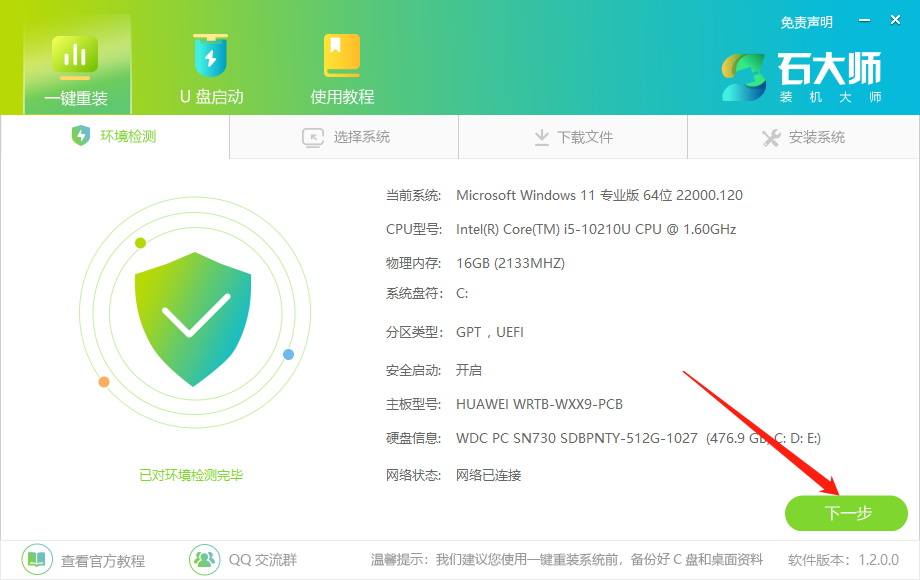WinXP系统如何设置一台电脑两个显示器?
一般情况一台电脑只配一个显示器,在我们平时的工作、娱乐基本上都是这样的搭配。使用WinXP系统用户,想设置一台电脑两个显示器。其中一个显示器玩游戏,另一个显示器就用聊天和看电影。要如何设置?下面就和大家说一下WinXP系统设置一台电脑两个显示器的方法。
方法如下:
一、双显示器的安装
双屏显示就是利用一个双头输出的显卡接两个显示器。现在的显卡几乎都是双头输出,一个VGA一个 DVI、两个DVI或者是一个DVI一个HDMI。接一个显示器时,只用VGA或DVI(根据显示器的接口类型不同),接双显示器时,将两个显示器分别 接到显卡的VGA和DVI上,若显示器无DVI输入,可以 用DVI转VGA转接头,将显卡的DVI转为VGA,如下图所示。


二、双显示器设置
1、其实双屏显示的设置非常简单,因为Windows本身就支持这种设置,所以,在你把两个显示器都接好后,启动你的电脑,在Windows的显示属性-设置页面里,就会看到有两个显示器的图示,如下图所示。
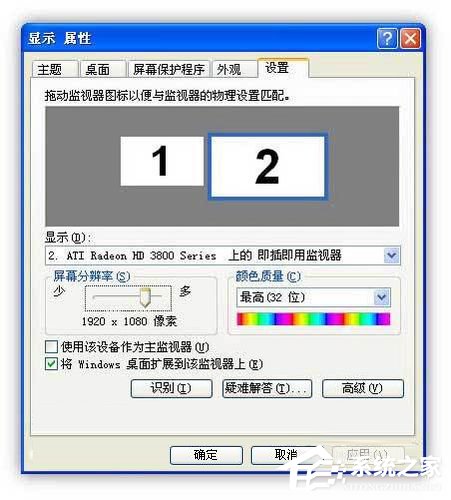
2、看上图,选中2号显示器,然后给它设置合适的分辨率,并勾选“将Windows桌面扩展到该监视器上”,就可以将第二个显示器点亮了,如下图。

3、这时,就可以用鼠标左键按住已打开的任务窗口(按住窗体的蓝色标题栏),移动鼠标就可以把该窗口从一个屏幕上拖到另一个屏幕上(注:已最大化的窗口不能移动),如下图。

4、将程序移动到扩展屏幕上,一样可以最大化运行,这个扩展屏幕可以理解成主屏幕的扩充,主屏幕的一部分,所以几乎所有程序都可以在扩展屏幕上运行,没有什么限制(注:可能需要安装显卡的原厂驱动程序)。
WinXP系统设置一台电脑两个显示器的方法就详细介绍到这里了。如果有用户也想这样的,但是又不知道怎么设置的,可以参考上述的方法,希望在这里能够帮到有需要的人。